快捷键
F8 -执行测试用例
F5 -查看关键字
Edit标签
测试项目和测试套件所提供的Edit标签是一致的,两者功能也一样。
Edit标签有三个部分:加载外部文件、定义内部变量、定义元数据
1)加载外部文件:
Add Library:加载测试库,主要是%PYTHON_HOME%libsite-packages里的测试库
- 点击左侧的Library按钮,来添加库,在添加库之前,首先库已经在python下进行了安装
- 添加后,如果出现黑色表示成功,出现红色,表示库不存在或者库名不正确
- 在测试套件下添加的库,对该套件的用例使用,在测试项目下添加的库,该项目下的测试用例还不能使用库,需要在用例的相应测试套件中添加
- 按F5可以查看库中提供的关键字
Add Resource:加载资源,主要是你工程相关的资源文件
1、右击项目--new Resource,名称为“业务关键字”
2、右击“业务关键字.txt”--New User Keyword,名称为“加法”
3、设置后,这个加法相当于一个函数,有变量、返回值以及业务逻辑,编写如下:
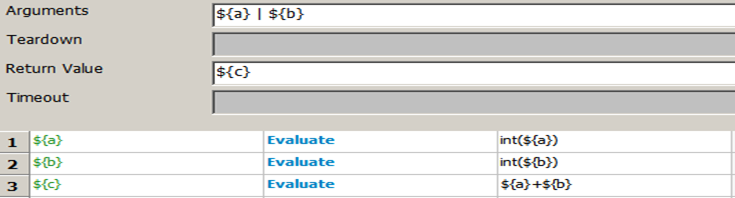
4、选择测试套件,点击左侧的Resource按钮,把刚才做好的业务关键字资源加载进来,即可使用
Add Variables:加载变量文件
定义内部变量:
Add Scalar:添加变量,这里添加的变量可以被整个测试套件中的用例使用,它是一个公共变量
Add List:添加列表变量,同样也是一个公共变量
Add Dict:添加字典变量,同样也是公共变量
Text Edit标签:
它和Edit标签是对应关系,Edit标签可视化的提供按钮输入框,对于用户来说更容易知道如何操作;而在Text Edit中只有一个空文档,不易进行操作
当使用熟练Text Edit标签后,可以利用它和Edit标签切换来提高用例的开发效率
Run标签:
对于编写测试用例来说,只要掌握robot framework的语法规则,在编译器编写效率会更高,填表格只会影响测试用例编写的效率。
它的优势在于运行测试用例,在RIDE中运行测试用例,只要勾选想要运行的测试用例,然后点击按钮即可。而我们之前用unittest还需要在测试套件中进行添加或者移除。
run标签页面介绍如下:
1)Execution Profile:选择运行方式,有pybot、jybot、custom script可供选择,pybot的运行通过python编译器,jybot需要Jython的支持,custom script是选择定义的脚本来运行。
2)Start、Stop、Pause、Continue、Next、Setp over:用例的运行与停止
3)Report、Log:报告和日志,运行之后才能点击。它们的区别在于:报告更多是展示结果,日志是过程的记录
4)Autosave:自动保存,如果不勾选,在修改了用例之后没有保存,运行案例会提示是否保存,勾选就是在运行的时候自动保存了
5)Arguments:pybot的参数,可在这里输入pybot的命令完成相应操作
6)Only Run Tests with these tags:只运行标记的测试用例
7)Skip Tests with these tags:跳过这些标记的测试案例
8)中间区域为用例的执行过程
9)底部区域输出为用例的执行结果
报告与日志:
当用例运行结束时,Robot Framework生成三个文件:output.xml,log.html和report.html。
output.xml生成的测试报告是xml文件,报告显示不直观,可以编写特定的脚本读取该xml生成特定的测试报告。
log.html和report.html是html格式的报告文件,比较直观,点击相应按钮即可直接查看。
Settings:
不管是测试套件还是测试用例都会有一个“Settings>>”的按钮,它默认是被折叠起来的。
测试用例的Settings:
Documentation:用于描述测试用例的一个文本,它可以把URL地址转换为可点击的链接。
Setup/Teardown:测试用例的初始化与清理工作
Timeout:设置用例的超时时间,如 1min 10s 2hours等
Tags:用于给用例添加标记。
测试套件的Settings:
Documentation:用于描述测试套件的一个文本,它可以把URL地址转换为可点击的链接。
Suite Setup/Suite Teardown:测试套件的初始化与清理工作
Test Setup/Test Teardown:测试用例的初始化与清理工作
Timeout:设置用例的超时时间,如 1min 10s 2hours等
Force Tags:当前测试套件下测试用例强制的标志
Default Tags:当前测试套件下测试用例默认的标志
用户关键字添加:
用户关键字主要利用现有的系统关键字,根据不同的业务,把多个重复的步骤集合在一起组成用户关键字,类似于”函数”
创建过程:
右击测试套件---New User Keyword--输入关键字名称--然后编写如下:

筛选测试用例:
第一种:勾选测试用例,即在要执行的测试用例前面打勾,也可以在测试套件上右击实现勾选
第二种:用命名的方式,在run中的Arguments的输入框中输入:-t 测试用例名称,点击 start 按钮即可执行
第三种:筛选标记方式,用例的标记在之前的章节中介绍过,不再重复,我们只需要在run标签的Only Run Tests with these tags 和Skip Tests with these tags填入测试用例的标记即可。